OPEL ZAFIRA C 2015 Bilgi ve Eğlence Sistemi Kılavuzu (in Turkish)
Manufacturer: OPEL, Model Year: 2015, Model line: ZAFIRA C, Model: OPEL ZAFIRA C 2015Pages: 177, PDF Size: 2.88 MB
Page 141 of 177
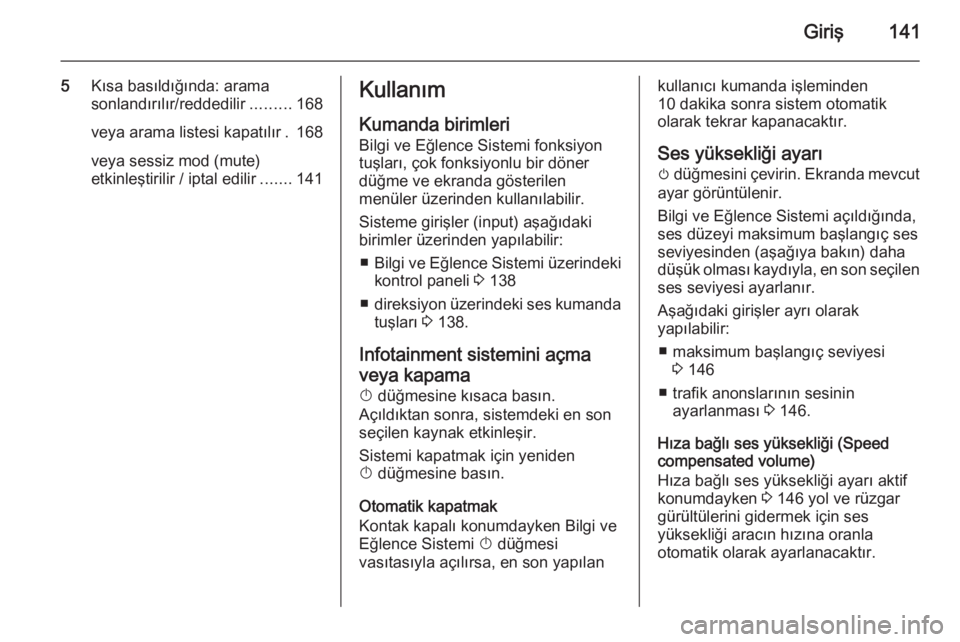
Giriş141
5Kısa basıldığında: arama
sonlandırılır/reddedilir .........168
veya arama listesi kapatılır . 168
veya sessiz mod (mute)
etkinleştirilir / iptal edilir .......141Kullanım
Kumanda birimleri
Bilgi ve Eğlence Sistemi fonksiyon
tuşları, çok fonksiyonlu bir döner
düğme ve ekranda gösterilen
menüler üzerinden kullanılabilir.
Sisteme girişler (input) aşağıdaki
birimler üzerinden yapılabilir:
■ Bilgi ve Eğlence Sistemi üzerindeki
kontrol paneli 3 138
■ direksiyon üzerindeki ses kumanda
tuşları 3 138.
Infotainment sistemini açma
veya kapama X düğmesine kısaca basın.
Açıldıktan sonra, sistemdeki en son
seçilen kaynak etkinleşir.
Sistemi kapatmak için yeniden
X düğmesine basın.
Otomatik kapatmak
Kontak kapalı konumdayken Bilgi ve
Eğlence Sistemi X düğmesi
vasıtasıyla açılırsa, en son yapılankullanıcı kumanda işleminden
10 dakika sonra sistem otomatik
olarak tekrar kapanacaktır.
Ses yüksekliği ayarı
m düğmesini çevirin. Ekranda mevcut
ayar görüntülenir.
Bilgi ve Eğlence Sistemi açıldığında,
ses düzeyi maksimum başlangıç ses
seviyesinden (aşağıya bakın) daha
düşük olması kaydıyla, en son seçilen ses seviyesi ayarlanır.
Aşağıdaki girişler ayrı olarak
yapılabilir:
■ maksimum başlangıç seviyesi 3 146
■ trafik anonslarının sesinin ayarlanması 3 146.
Hıza bağlı ses yüksekliği (Speed
compensated volume)
Hıza bağlı ses yüksekliği ayarı aktif
konumdayken 3 146 yol ve rüzgar
gürültülerini gidermek için ses
yüksekliği aracın hızına oranla
otomatik olarak ayarlanacaktır.
Page 142 of 177
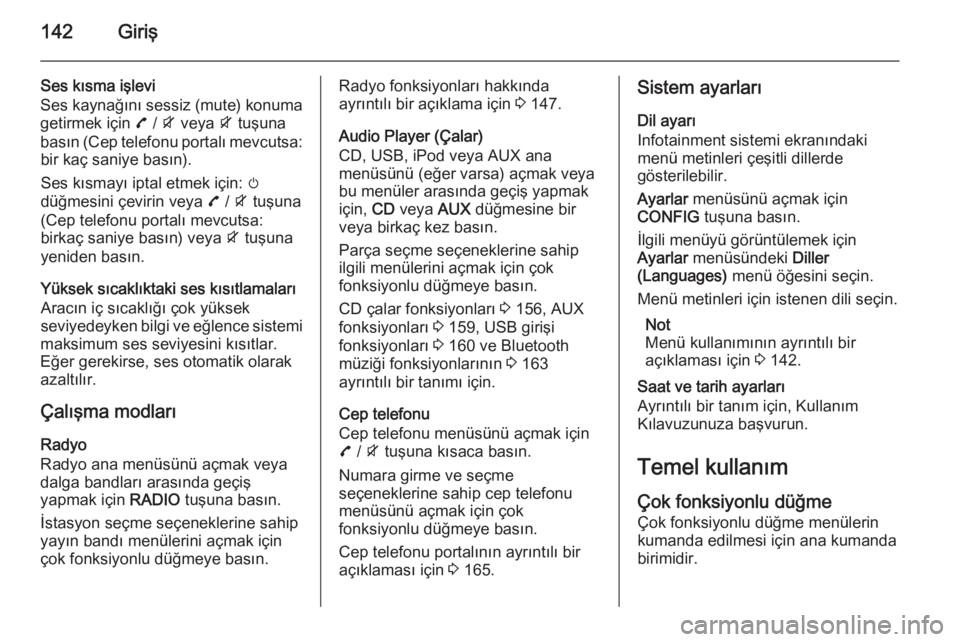
142Giriş
Ses kısma işlevi
Ses kaynağını sessiz (mute) konuma
getirmek için 7 / i veya i tuşuna
basın (Cep telefonu portalı mevcutsa: bir kaç saniye basın).
Ses kısmayı iptal etmek için: m
düğmesini çevirin veya 7 / i tuşuna
(Cep telefonu portalı mevcutsa:
birkaç saniye basın) veya i tuşuna
yeniden basın.
Yüksek sıcaklıktaki ses kısıtlamaları
Aracın iç sıcaklığı çok yüksek
seviyedeyken bilgi ve eğlence sistemi
maksimum ses seviyesini kısıtlar.
Eğer gerekirse, ses otomatik olarak
azaltılır.
Çalışma modları Radyo
Radyo ana menüsünü açmak veya
dalga bandları arasında geçiş
yapmak için RADIO tuşuna basın.
İstasyon seçme seçeneklerine sahip
yayın bandı menülerini açmak için
çok fonksiyonlu düğmeye basın.Radyo fonksiyonları hakkında
ayrıntılı bir açıklama için 3 147.
Audio Player (Çalar)
CD, USB, iPod veya AUX ana
menüsünü (eğer varsa) açmak veya
bu menüler arasında geçiş yapmak
için, CD veya AUX düğmesine bir
veya birkaç kez basın.
Parça seçme seçeneklerine sahip ilgili menülerini açmak için çok
fonksiyonlu düğmeye basın.
CD çalar fonksiyonları 3 156, AUX
fonksiyonları 3 159, USB girişi
fonksiyonları 3 160 ve Bluetooth
müziği fonksiyonlarının 3 163
ayrıntılı bir tanımı için.
Cep telefonu
Cep telefonu menüsünü açmak için
7 / i tuşuna kısaca basın.
Numara girme ve seçme
seçeneklerine sahip cep telefonu
menüsünü açmak için çok
fonksiyonlu düğmeye basın.
Cep telefonu portalının ayrıntılı bir
açıklaması için 3 165.Sistem ayarları
Dil ayarı
Infotainment sistemi ekranındaki
menü metinleri çeşitli dillerde
gösterilebilir.
Ayarlar menüsünü açmak için
CONFIG tuşuna basın.
İlgili menüyü görüntülemek için
Ayarlar menüsündeki Diller
(Languages) menü öğesini seçin.
Menü metinleri için istenen dili seçin.
Not
Menü kullanımının ayrıntılı bir
açıklaması için 3 142.
Saat ve tarih ayarları
Ayrıntılı bir tanım için, Kullanım
Kılavuzunuza başvurun.
Temel kullanım Çok fonksiyonlu düğmeÇok fonksiyonlu düğme menülerin
kumanda edilmesi için ana kumanda
birimidir.
Page 143 of 177
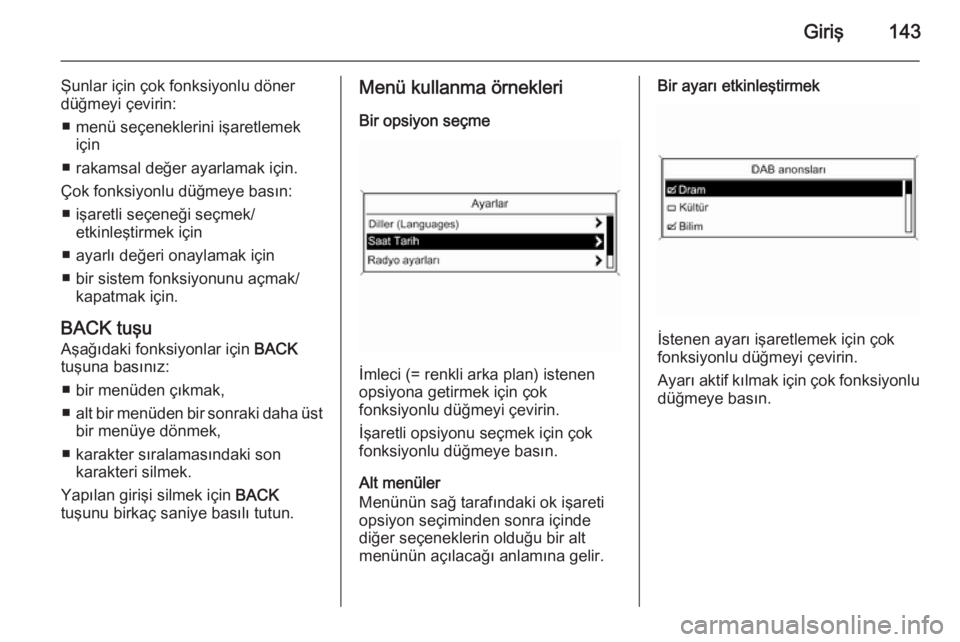
Giriş143
Şunlar için çok fonksiyonlu döner
düğmeyi çevirin:
■ menü seçeneklerini işaretlemek için
■ rakamsal değer ayarlamak için.
Çok fonksiyonlu düğmeye basın: ■ işaretli seçeneği seçmek/ etkinleştirmek için
■ ayarlı değeri onaylamak için
■ bir sistem fonksiyonunu açmak/ kapatmak için.
BACK tuşu Aşağıdaki fonksiyonlar için BACK
tuşuna basınız:
■ bir menüden çıkmak,
■ alt bir menüden bir sonraki daha üst
bir menüye dönmek,
■ karakter sıralamasındaki son karakteri silmek.
Yapılan girişi silmek için BACK
tuşunu birkaç saniye basılı tutun.Menü kullanma örnekleri
Bir opsiyon seçme
İmleci (= renkli arka plan) istenen
opsiyona getirmek için çok
fonksiyonlu düğmeyi çevirin.
İşaretli opsiyonu seçmek için çok
fonksiyonlu düğmeye basın.
Alt menüler
Menünün sağ tarafındaki ok işareti
opsiyon seçiminden sonra içinde
diğer seçeneklerin olduğu bir alt
menünün açılacağı anlamına gelir.
Bir ayarı etkinleştirmek
İstenen ayarı işaretlemek için çok
fonksiyonlu düğmeyi çevirin.
Ayarı aktif kılmak için çok fonksiyonlu düğmeye basın.
Page 144 of 177
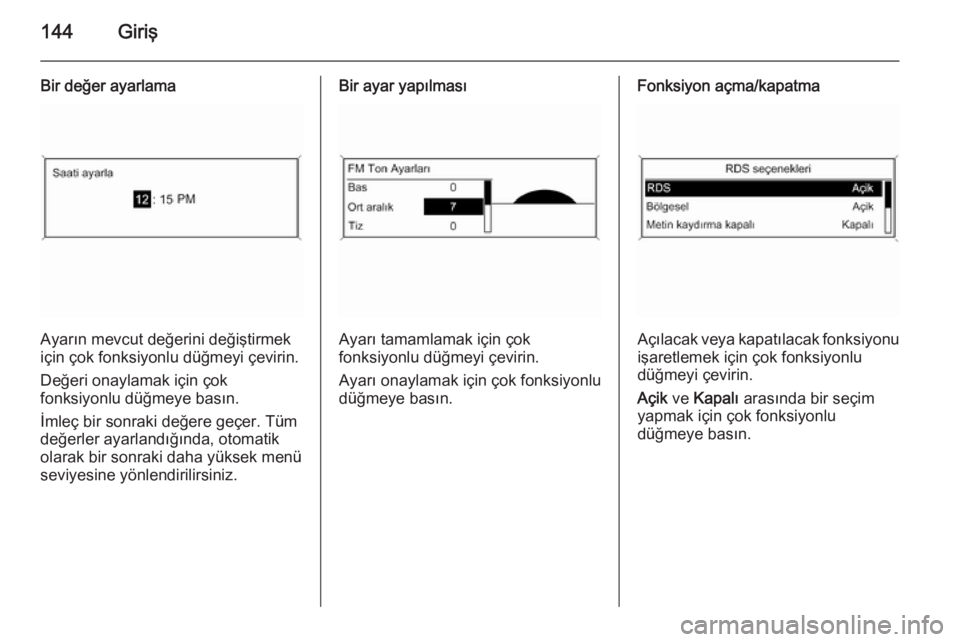
144Giriş
Bir değer ayarlama
Ayarın mevcut değerini değiştirmek
için çok fonksiyonlu düğmeyi çevirin.
Değeri onaylamak için çok
fonksiyonlu düğmeye basın.
İmleç bir sonraki değere geçer. Tüm
değerler ayarlandığında, otomatik
olarak bir sonraki daha yüksek menü
seviyesine yönlendirilirsiniz.
Bir ayar yapılması
Ayarı tamamlamak için çok
fonksiyonlu düğmeyi çevirin.
Ayarı onaylamak için çok fonksiyonlu
düğmeye basın.
Fonksiyon açma/kapatma
Açılacak veya kapatılacak fonksiyonu işaretlemek için çok fonksiyonlu
düğmeyi çevirin.
Açik ve Kapalı arasında bir seçim
yapmak için çok fonksiyonlu
düğmeye basın.
Page 145 of 177
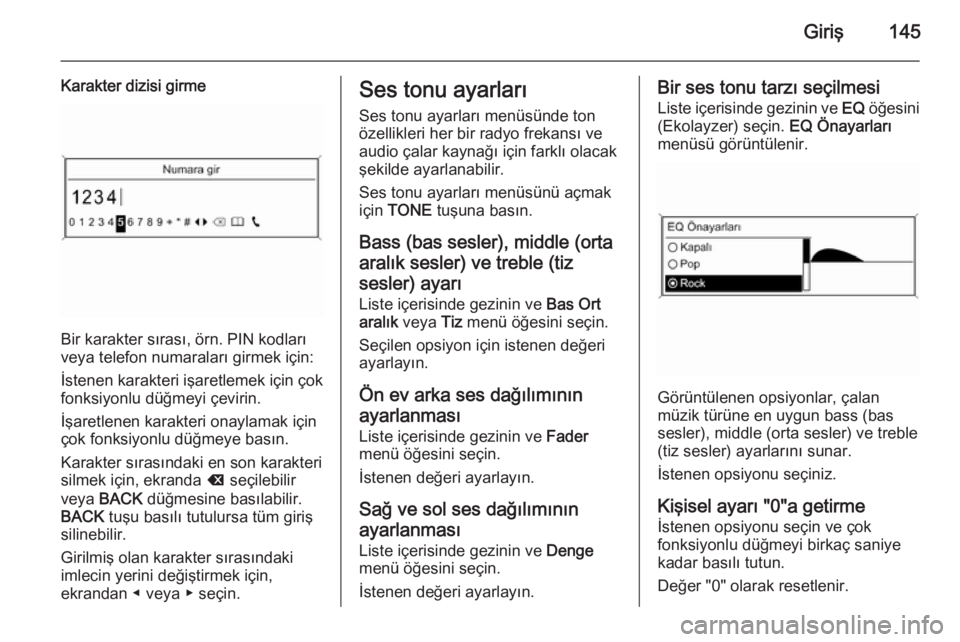
Giriş145
Karakter dizisi girme
Bir karakter sırası, örn. PIN kodları
veya telefon numaraları girmek için:
İstenen karakteri işaretlemek için çok fonksiyonlu düğmeyi çevirin.
İşaretlenen karakteri onaylamak için
çok fonksiyonlu düğmeye basın.
Karakter sırasındaki en son karakteri
silmek için, ekranda k seçilebilir
veya BACK düğmesine basılabilir.
BACK tuşu basılı tutulursa tüm giriş
silinebilir.
Girilmiş olan karakter sırasındaki
imlecin yerini değiştirmek için,
ekrandan ◀ veya ▶ seçin.
Ses tonu ayarları
Ses tonu ayarları menüsünde tonözellikleri her bir radyo frekansı ve
audio çalar kaynağı için farklı olacak
şekilde ayarlanabilir.
Ses tonu ayarları menüsünü açmak
için TONE tuşuna basın.
Bass (bas sesler), middle (orta
aralık sesler) ve treble (tiz
sesler) ayarı
Liste içerisinde gezinin ve Bas Ort
aralık veya Tiz menü öğesini seçin.
Seçilen opsiyon için istenen değeri
ayarlayın.
Ön ev arka ses dağılımının
ayarlanması
Liste içerisinde gezinin ve Fader
menü öğesini seçin.
İstenen değeri ayarlayın.
Sağ ve sol ses dağılımının
ayarlanması Liste içerisinde gezinin ve Denge
menü öğesini seçin.
İstenen değeri ayarlayın.Bir ses tonu tarzı seçilmesi
Liste içerisinde gezinin ve EQ öğesini
(Ekolayzer) seçin. EQ Önayarları
menüsü görüntülenir.
Görüntülenen opsiyonlar, çalan
müzik türüne en uygun bass (bas
sesler), middle (orta sesler) ve treble
(tiz sesler) ayarlarını sunar.
İstenen opsiyonu seçiniz.
Kişisel ayarı "0"a getirme İstenen opsiyonu seçin ve çok
fonksiyonlu düğmeyi birkaç saniye
kadar basılı tutun.
Değer "0" olarak resetlenir.
Page 146 of 177
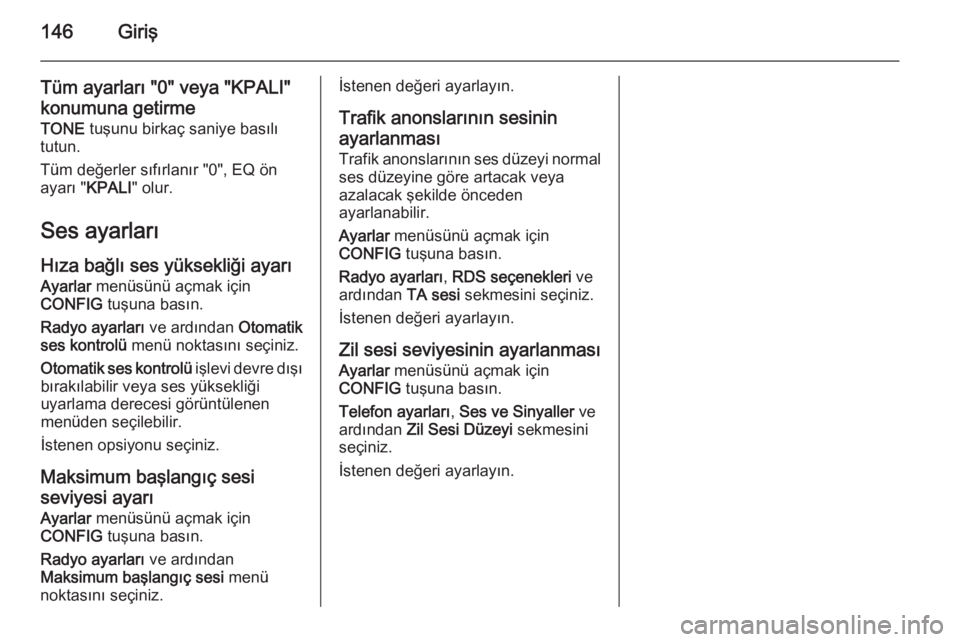
146Giriş
Tüm ayarları "0" veya "KPALI"
konumuna getirme TONE tuşunu birkaç saniye basılı
tutun.
Tüm değerler sıfırlanır "0", EQ ön
ayarı " KPALI" olur.
Ses ayarları Hıza bağlı ses yüksekliği ayarı Ayarlar menüsünü açmak için
CONFIG tuşuna basın.
Radyo ayarları ve ardından Otomatik
ses kontrolü menü noktasını seçiniz.
Otomatik ses kontrolü işlevi devre dışı
bırakılabilir veya ses yüksekliği
uyarlama derecesi görüntülenen
menüden seçilebilir.
İstenen opsiyonu seçiniz.
Maksimum başlangıç sesi
seviyesi ayarı
Ayarlar menüsünü açmak için
CONFIG tuşuna basın.
Radyo ayarları ve ardından
Maksimum başlangıç sesi menü
noktasını seçiniz.İstenen değeri ayarlayın.
Trafik anonslarının sesinin
ayarlanması Trafik anonslarının ses düzeyi normalses düzeyine göre artacak veya
azalacak şekilde önceden
ayarlanabilir.
Ayarlar menüsünü açmak için
CONFIG tuşuna basın.
Radyo ayarları , RDS seçenekleri ve
ardından TA sesi sekmesini seçiniz.
İstenen değeri ayarlayın.
Zil sesi seviyesinin ayarlanması
Ayarlar menüsünü açmak için
CONFIG tuşuna basın.
Telefon ayarları , Ses ve Sinyaller ve
ardından Zil Sesi Düzeyi sekmesini
seçiniz.
İstenen değeri ayarlayın.
Page 147 of 177
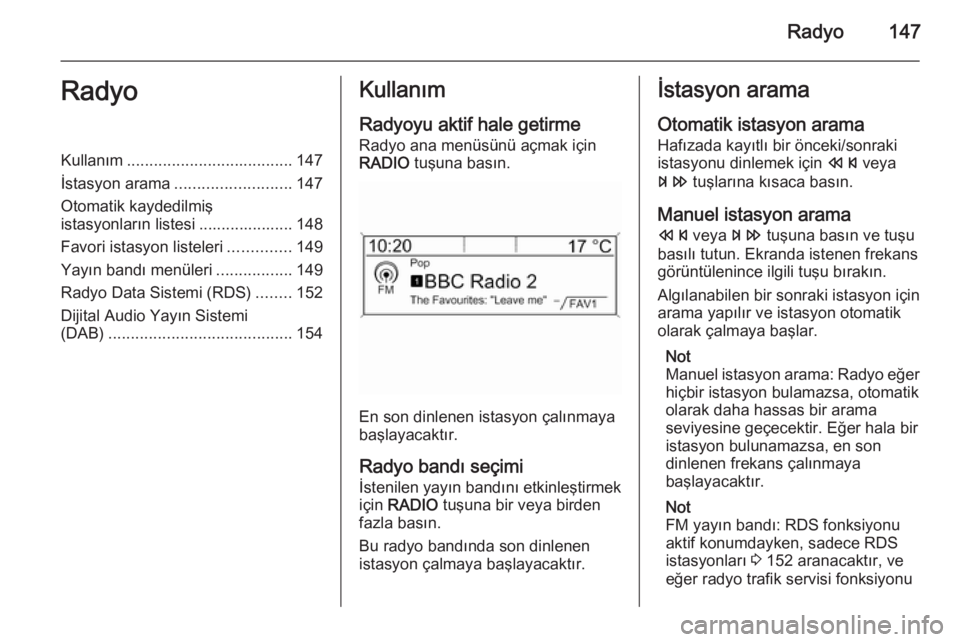
Radyo147RadyoKullanım..................................... 147
İstasyon arama .......................... 147
Otomatik kaydedilmiş
istasyonların listesi ..................... 148
Favori istasyon listeleri ..............149
Yayın bandı menüleri .................149
Radyo Data Sistemi (RDS) ........152
Dijital Audio Yayın Sistemi
(DAB) ......................................... 154Kullanım
Radyoyu aktif hale getirme
Radyo ana menüsünü açmak için
RADIO tuşuna basın.
En son dinlenen istasyon çalınmaya
başlayacaktır.
Radyo bandı seçimi İstenilen yayın bandını etkinleştirmek
için RADIO tuşuna bir veya birden
fazla basın.
Bu radyo bandında son dinlenen istasyon çalmaya başlayacaktır.
İstasyon arama
Otomatik istasyon arama
Hafızada kayıtlı bir önceki/sonraki
istasyonu dinlemek için s veya
u tuşlarına kısaca basın.
Manuel istasyon arama
s veya u tuşuna basın ve tuşu
basılı tutun. Ekranda istenen frekans
görüntülenince ilgili tuşu bırakın.
Algılanabilen bir sonraki istasyon için
arama yapılır ve istasyon otomatik
olarak çalmaya başlar.
Not
Manuel istasyon arama: Radyo eğer
hiçbir istasyon bulamazsa, otomatik
olarak daha hassas bir arama
seviyesine geçecektir. Eğer hala bir
istasyon bulunamazsa, en son
dinlenen frekans çalınmaya
başlayacaktır.
Not
FM yayın bandı: RDS fonksiyonu
aktif konumdayken, sadece RDS
istasyonları 3 152 aranacaktır, ve
eğer radyo trafik servisi fonksiyonu
Page 148 of 177

148Radyo
(TP) etkin konumdaysa, sadecetrafik servis istasyonları 3 152
aranacaktır.
Manuel olarak ayarlama
Radyo ana menüsünde, ilgili yayın bandı menüsünü açmak için çok
fonksiyonlu düğmeye basın veya elle
ayarı, örn. FM elle ayarlama öğesini
seçin.
Açılan frekans ekranında, çok
fonksiyonlu düğmeyi çevirin ve
optimum alım frekansını ayarlayın.
Otomatik kaydedilmiş
istasyonların listesi Otomatik istasyon kaydetme
fonksiyonu ile ilgili yayın bandında en iyi alınan istasyonlar aranıp otomatikolarak kaydedilebilir.
Her bir yayın bandı 2 otomatik kayıt
listesine sahiptir ( AS İstasyonları 1,
AS İstasyonları 2 ) ve her bir listeye
6 istasyon kaydedilebilir.
Not
Güncel olarak yayını alınan istasyon ekranda i ibaresi ile gösterilir.
Otomatik istasyon kaydetme Bir otomatik kayıt mesajı
görüntülenene kadar AS 1-2 tuşunu
basılı tutun. Mevcut yayın bandındaki sinyali en güçlü algılanan 12 istasyon 2 otomatik kaydedilmiş istasyonların
listesine kaydedilecektir.
Otomatik kaydetme işlemini iptal
etmek için, çok fonksiyonlu düğmeye
basın.
İstasyonları manuel olarak
kaydetme
İstasyonlar otomatik kayıt listelerine
manuel olarak da kaydedilebilir.
Kaydedilecek istasyonu ayarlayın.
İstenen listeye geçmek için AS 1-2
tuşuna bir veya birkaç kez kısaca
basın.
Listeye istasyon kaydetmek için: Bir
onay mesajı görüntülenene kadar 1...
6 arasındaki ilgili istasyon tuşuna
basın.
Not
Otomatik istasyon kaydetme
sırasındaki yeni istasyonlar, manuel
olarak kaydedilmiş istasyonların
üzerine yazılacaktır.
Bir istasyona ulaşma
İstenen listeye geçmek için AS 1-2
tuşuna bir veya birkaç kez kısaca
basın.
İstenen istasyonu açmak için 1... 6
arasındaki istasyon tuşlarından birine kısaca basın.
Page 149 of 177
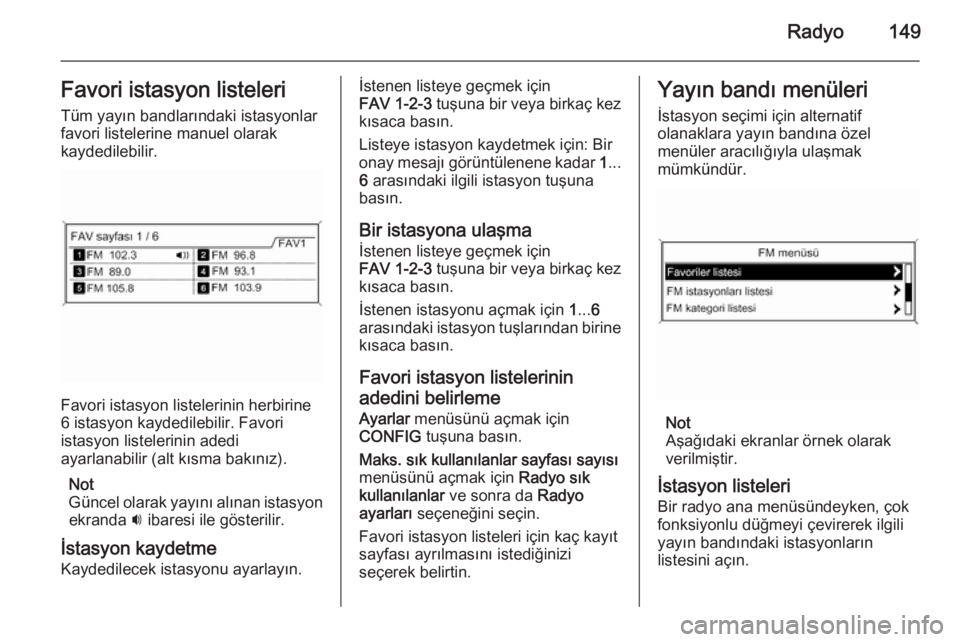
Radyo149Favori istasyon listeleri
Tüm yayın bandlarındaki istasyonlar
favori listelerine manuel olarak
kaydedilebilir.
Favori istasyon listelerinin herbirine
6 istasyon kaydedilebilir. Favori
istasyon listelerinin adedi
ayarlanabilir (alt kısma bakınız).
Not
Güncel olarak yayını alınan istasyon ekranda i ibaresi ile gösterilir.
İstasyon kaydetme Kaydedilecek istasyonu ayarlayın.
İstenen listeye geçmek için
FAV 1-2-3 tuşuna bir veya birkaç kez
kısaca basın.
Listeye istasyon kaydetmek için: Bir
onay mesajı görüntülenene kadar 1...
6 arasındaki ilgili istasyon tuşuna
basın.
Bir istasyona ulaşma
İstenen listeye geçmek için
FAV 1-2-3 tuşuna bir veya birkaç kez
kısaca basın.
İstenen istasyonu açmak için 1... 6
arasındaki istasyon tuşlarından birine kısaca basın.
Favori istasyon listelerinin
adedini belirleme Ayarlar menüsünü açmak için
CONFIG tuşuna basın.
Maks. sık kullanılanlar sayfası sayısı
menüsünü açmak için Radyo sık
kullanılanlar ve sonra da Radyo
ayarları seçeneğini seçin.
Favori istasyon listeleri için kaç kayıt
sayfası ayrılmasını istediğinizi
seçerek belirtin.Yayın bandı menüleri
İstasyon seçimi için alternatif
olanaklara yayın bandına özel
menüler aracılığıyla ulaşmak
mümkündür.
Not
Aşağıdaki ekranlar örnek olarak verilmiştir.
İstasyon listeleri Bir radyo ana menüsündeyken, çok
fonksiyonlu düğmeyi çevirerek ilgili
yayın bandındaki istasyonların
listesini açın.
Page 150 of 177
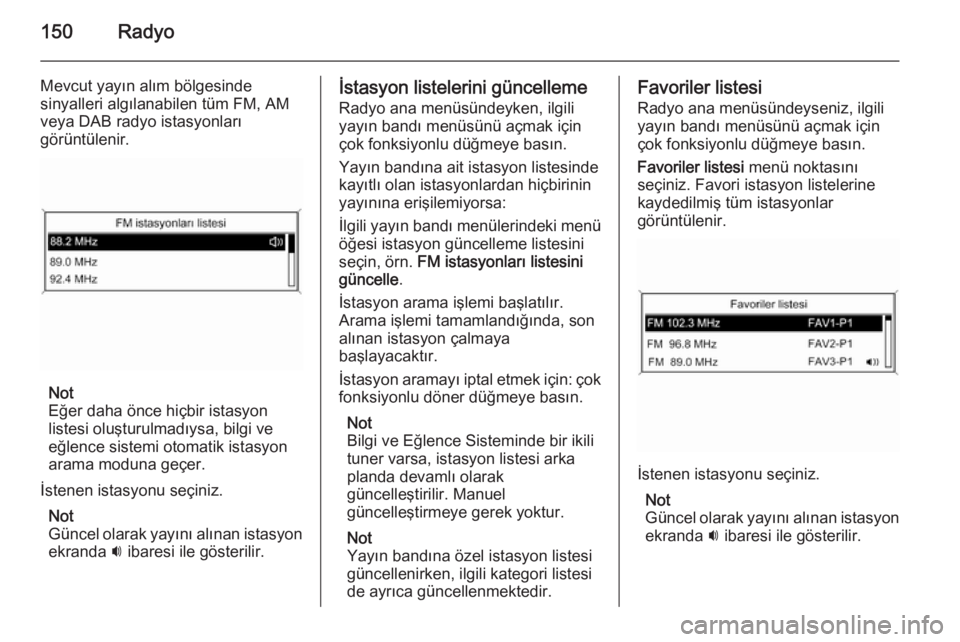
150Radyo
Mevcut yayın alım bölgesinde
sinyalleri algılanabilen tüm FM, AM
veya DAB radyo istasyonları
görüntülenir.
Not
Eğer daha önce hiçbir istasyon
listesi oluşturulmadıysa, bilgi ve eğlence sistemi otomatik istasyon
arama moduna geçer.
İstenen istasyonu seçiniz. Not
Güncel olarak yayını alınan istasyon ekranda i ibaresi ile gösterilir.
İstasyon listelerini güncelleme
Radyo ana menüsündeyken, ilgiliyayın bandı menüsünü açmak için
çok fonksiyonlu düğmeye basın.
Yayın bandına ait istasyon listesinde
kayıtlı olan istasyonlardan hiçbirinin
yayınına erişilemiyorsa:
İlgili yayın bandı menülerindeki menü
öğesi istasyon güncelleme listesini
seçin, örn. FM istasyonları listesini
güncelle .
İstasyon arama işlemi başlatılır.
Arama işlemi tamamlandığında, son
alınan istasyon çalmaya
başlayacaktır.
İstasyon aramayı iptal etmek için: çok fonksiyonlu döner düğmeye basın.
Not
Bilgi ve Eğlence Sisteminde bir ikili
tuner varsa, istasyon listesi arka
planda devamlı olarak
güncelleştirilir. Manuel
güncelleştirmeye gerek yoktur.
Not
Yayın bandına özel istasyon listesi
güncellenirken, ilgili kategori listesi
de ayrıca güncellenmektedir.Favoriler listesi
Radyo ana menüsündeyseniz, ilgili
yayın bandı menüsünü açmak için
çok fonksiyonlu düğmeye basın.
Favoriler listesi menü noktasını
seçiniz. Favori istasyon listelerine
kaydedilmiş tüm istasyonlar
görüntülenir.
İstenen istasyonu seçiniz.
Not
Güncel olarak yayını alınan istasyon ekranda i ibaresi ile gösterilir.